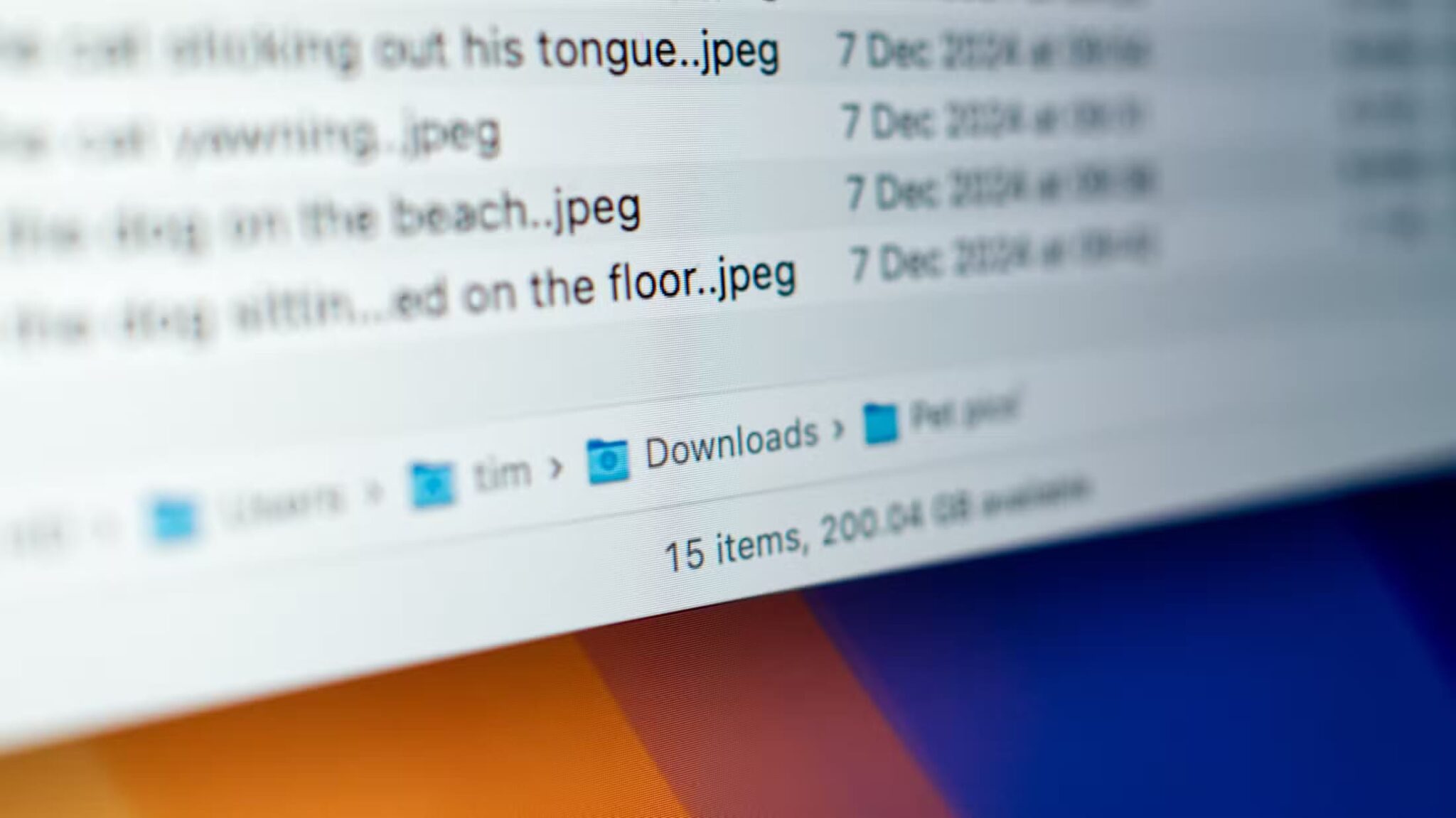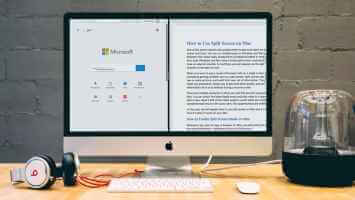FaceTime был существенно переработан с обновлениями iOS 15, iPadOS 15 и macOS Monterey. Одной из примечательных функций стала функция демонстрации экрана, которая позволяет пользователям делиться экраном своего Mac, iPhone или iPad с другими участниками видеозвонка FaceTime. Однако демонстрация экрана во время FaceTime на Mac может не работать, если приложение не соответствует всем требованиям.
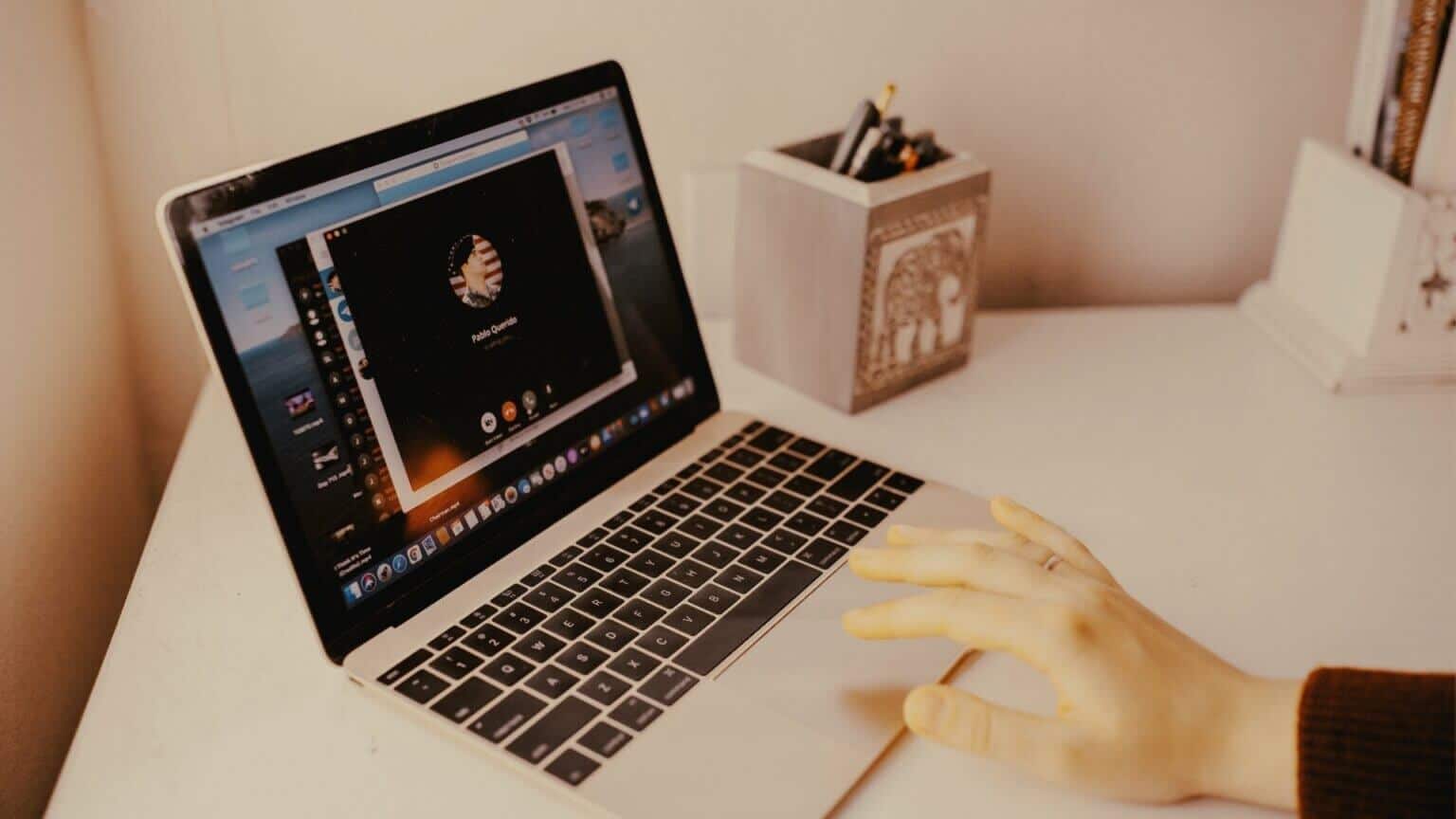
Если во время звонка по FaceTime перестал работать показ экрана, у вас может возникнуть соблазн использовать альтернативные сервисы, такие как Google Meet или Teams, для демонстрации содержимого экрана. Прежде чем переключиться на них, воспользуйтесь советами ниже, чтобы устранить неполадки, если показ экрана через FaceTime не работает на вашем Mac.
1. Проверьте подключение к Интернету.
Давайте начнём наш путь к устранению неполадок с простого приёма. Вы можете комфортно совершать аудиозвонки FaceTime при скорости интернета, составляющей однозначное число (в мегабитах в секунду). Но для демонстрации экрана во время группового видеозвонка FaceTime вам потребуется как минимум двузначная скорость интернета.
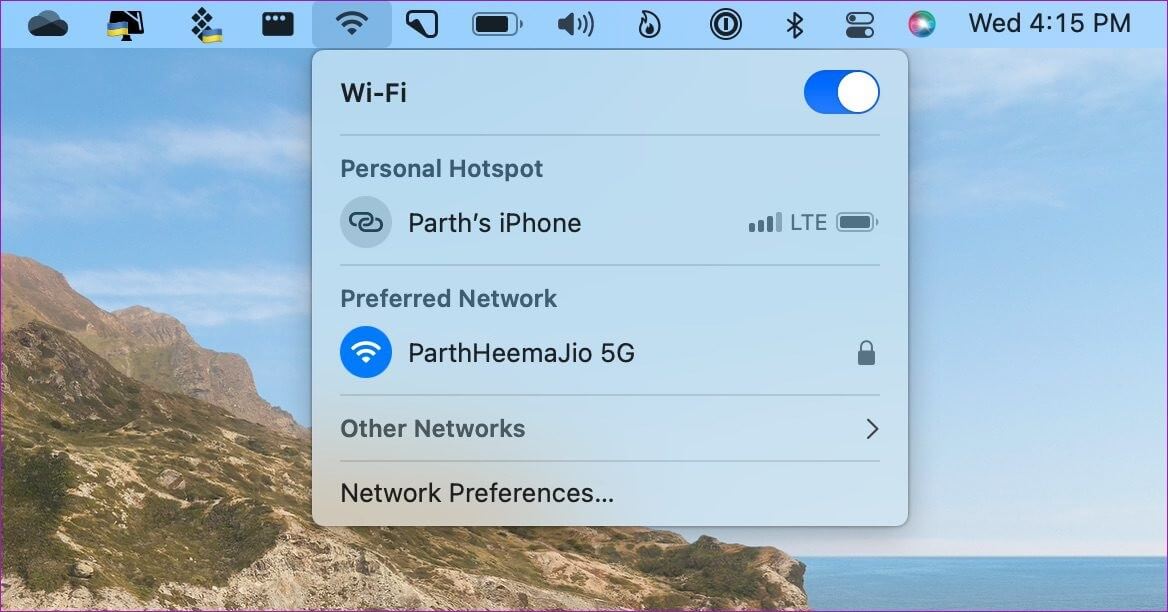
Если вы используете двухдиапазонные или трехдиапазонные маршрутизаторы, подключите свой Mac к частоте Wi-Fi 5 ГГц для лучшей пропускной способности и меньшей перегрузки по сравнению с обычной частотой 2.4 ГГц.
2. Дайте лицам соответствующее разрешение.
При первой попытке поделиться экраном во время разговора по FaceTime система запрашивает соответствующее разрешение. Если вы пропустите этот запрос, демонстрация экрана не будет работать. Вы предоставляете FaceTime разрешение на запись экрана, и только после этого приложение сможет читать и делиться экраном с другими участниками разговора.
Шаг 1: Нажмите значок Apple в левом верхнем углу строки меню. Выберите «Системные настройки».
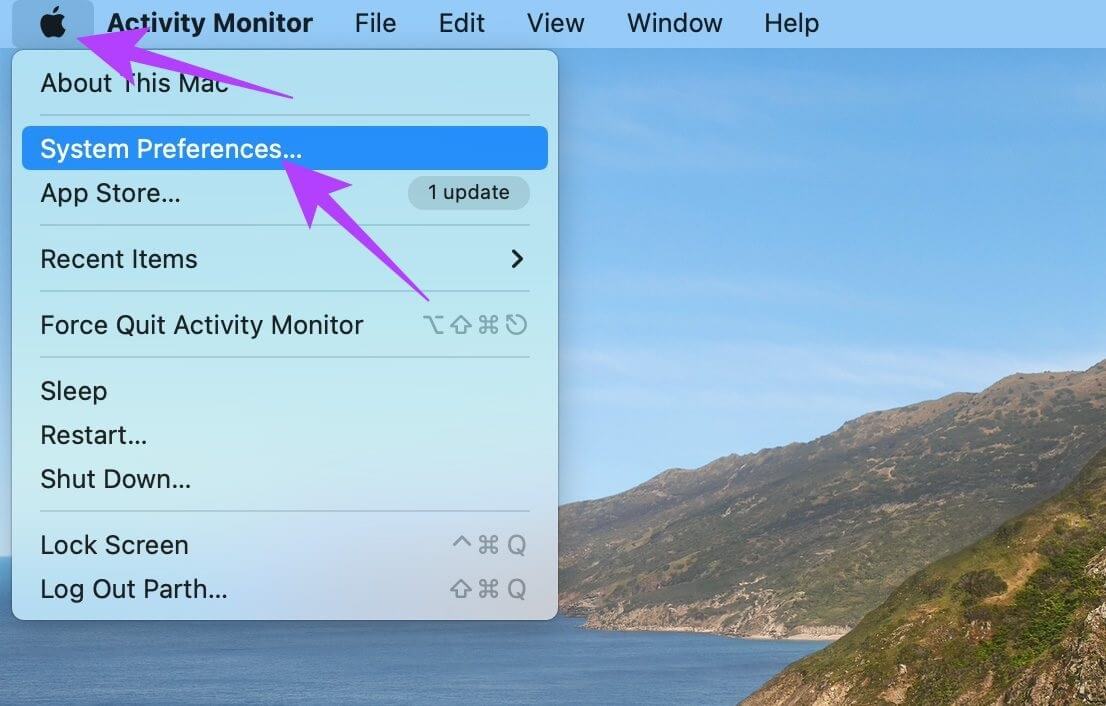
Шаг 2: Когда откроется окно «Системные настройки», перейдите в раздел «Безопасность и конфиденциальность».
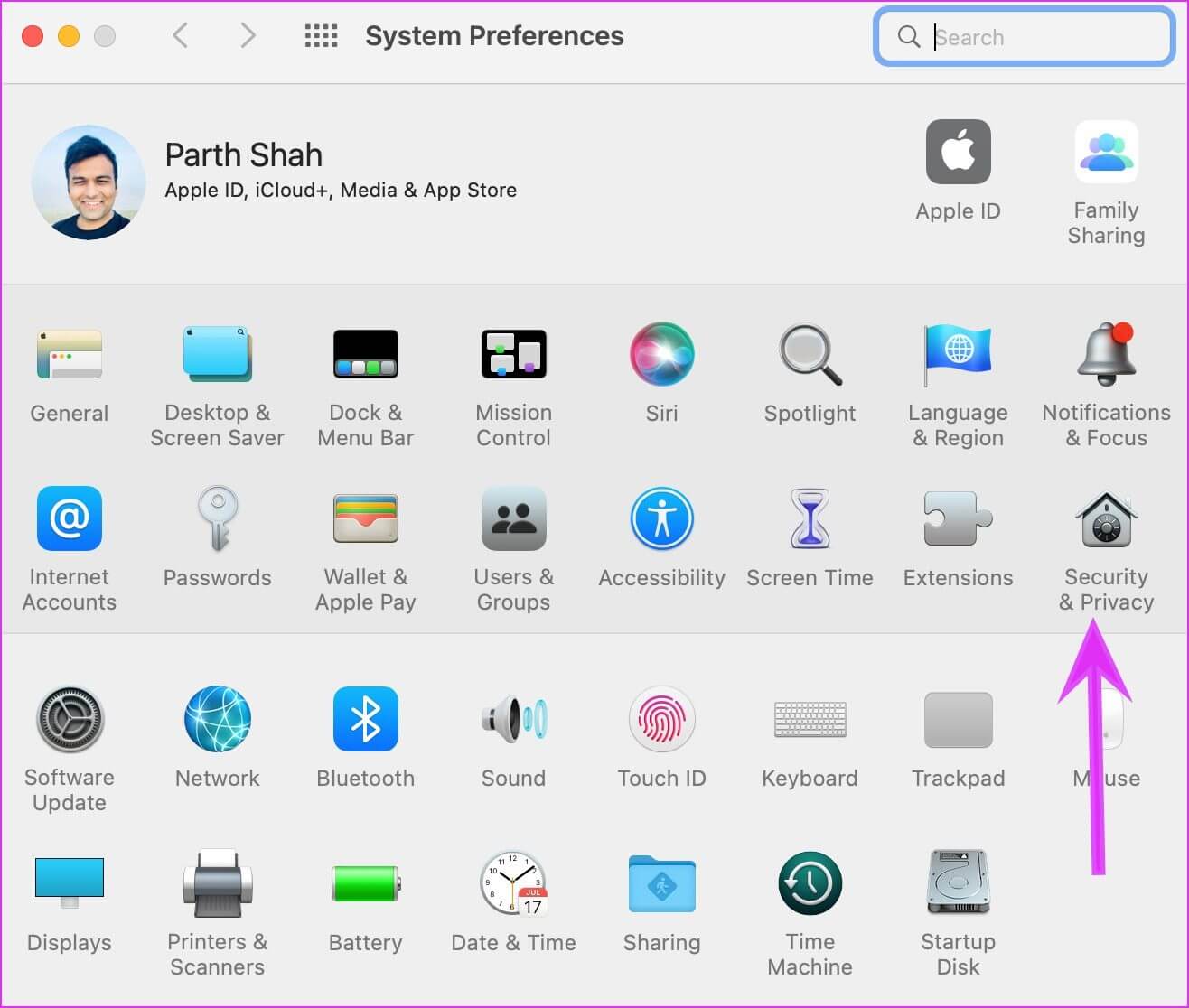
Шаг 3: Откройте вкладку «Конфиденциальность» и выберите «Запись экрана» в левом столбце. Чтобы изменить разрешения для приложений, нажмите на значок замка внизу.
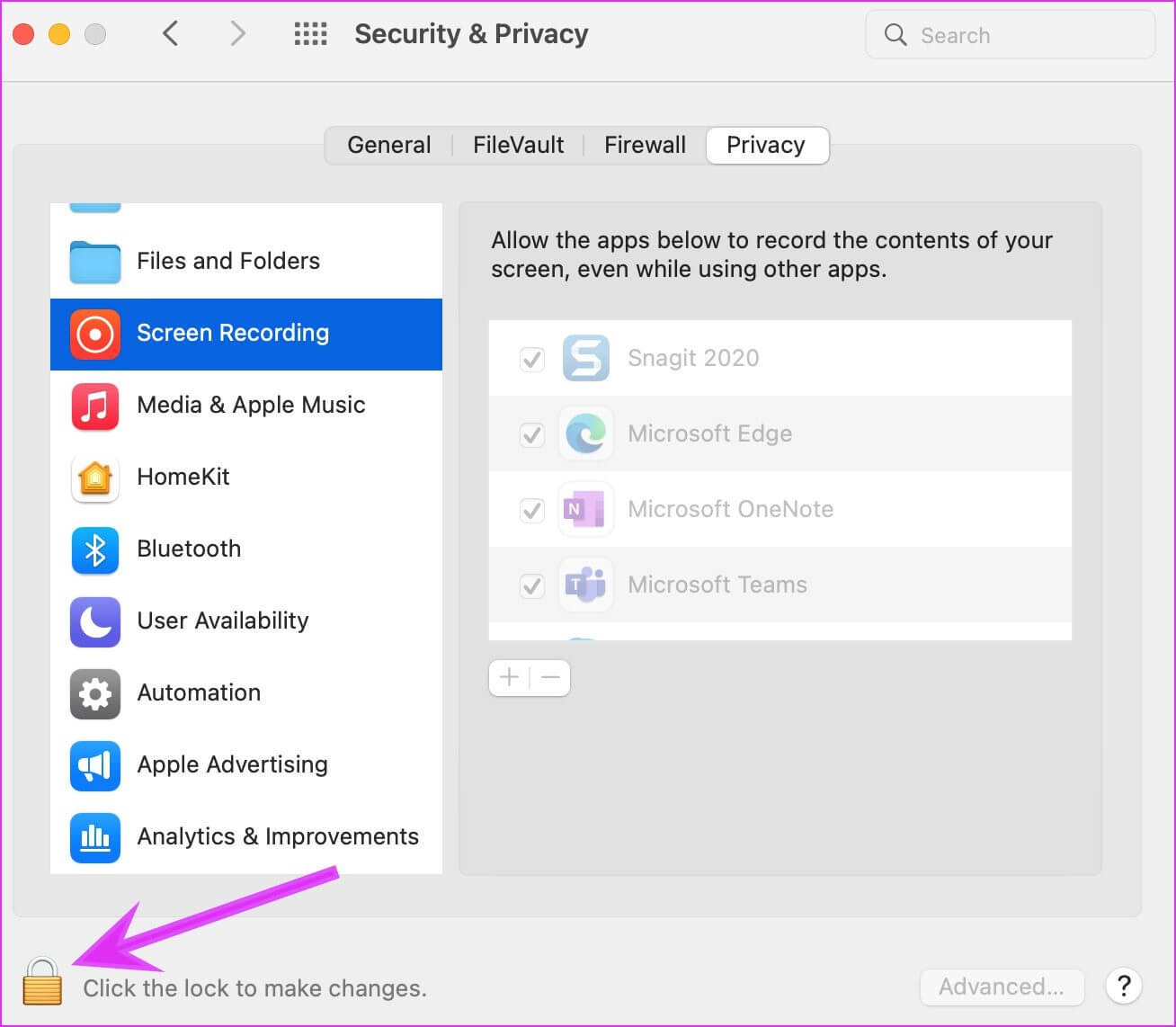
Шаг 4: Нажмите на значок «+», чтобы открыть папку «Программы» на вашем Mac. Найдите FaceTime в списке приложений и выберите его.
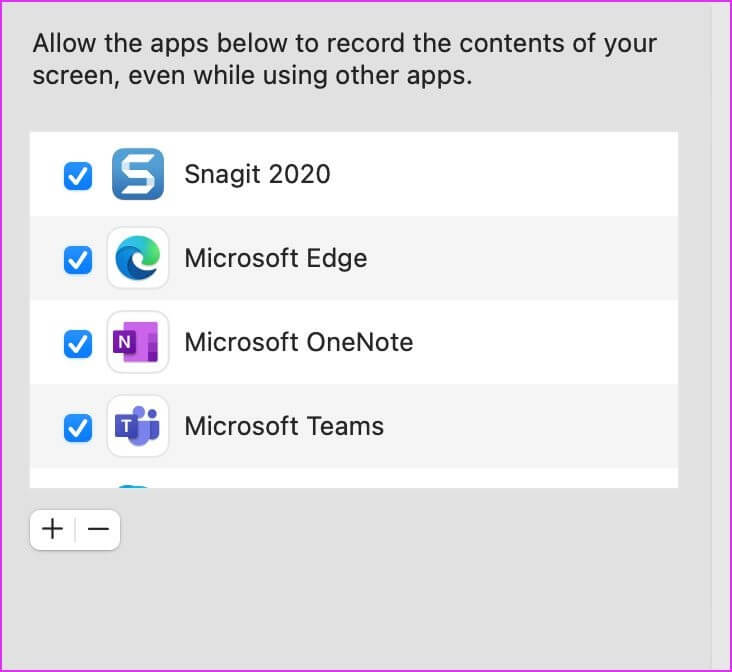
Затем снова нажмите на значок замка, чтобы применить изменения. Если приложение FaceTime активно, закройте его и перезапустите.
3. Измените разрешение экрана
FaceTime может испытывать трудности с демонстрацией экрана на компьютерах Mac и дисплеях с высоким разрешением. Это особенно актуально при низкой скорости интернета. В macOS есть возможность изменить разрешение экрана. Вот как это сделать.
Шаг 1: Откройте Системные настройки на вашем Mac (см. шаги в предыдущем разделе).
Шаг 2: Выберите дисплеи.
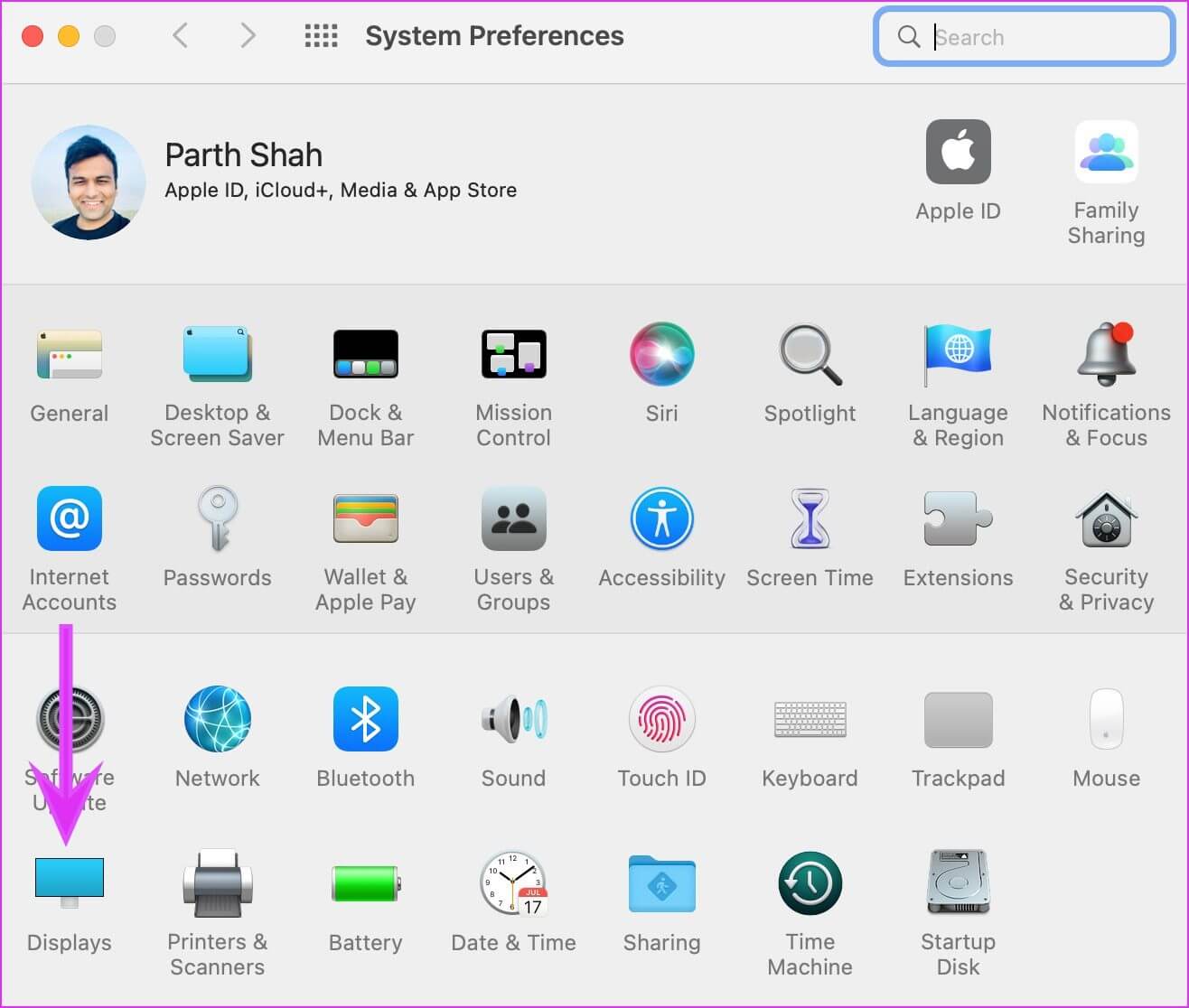
Шаг 3: Если в разделе «Разрешение» выбран параметр «Масштабированное», можно выбрать меньшее разрешение дисплея.
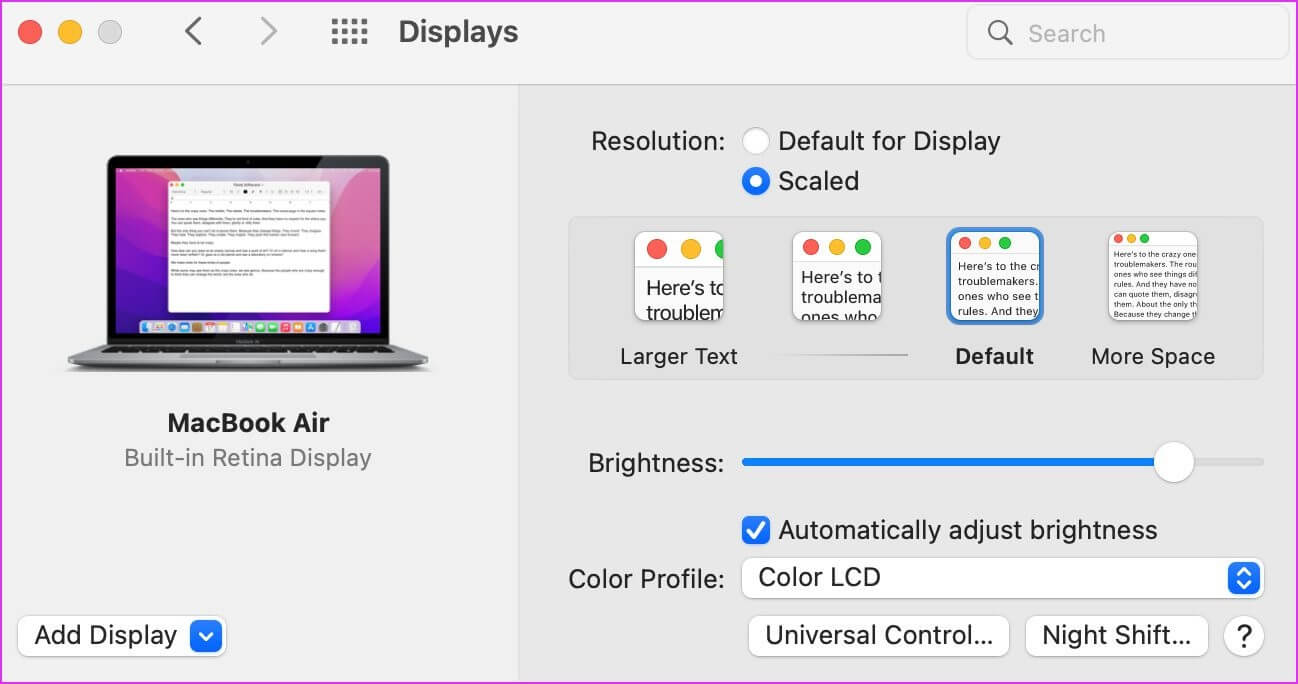
Текст станет крупнее, а macOS переключится на меньшее разрешение экрана.
4. Проверьте поддержку устройства
Apple расширила поддержку FaceTime на конкурирующие платформы, такие как Android и Windows. Однако для них нет отдельного приложения FaceTime. Пользователи Android и Windows могут присоединяться к видеозвонкам FaceTime только через веб-браузер. Что ещё важнее, они потеряют многие функции FaceTime, такие как демонстрация экрана и SharePlay.
Если кто-либо из ваших участников присоединится к звонку FaceTime через Android или Windows, другой человек не сможет контролировать ваш экран через FaceTime.
5. Проверьте требования к операционной системе.
Функция демонстрации экрана FaceTime доступна только на устройствах Apple. Также на iPhone, iPad и Mac должны быть установлены iOS 15, iPadOS 15 и macOS Monterey 12.0 или более поздние версии соответственно.
Если ваш участник FaceTime использует iPhone, iPad или Mac под управлением устаревшей операционной системы, ему необходимо обновить программное обеспечение своего устройства до последней доступной версии.
6. Отключите и включите FACETIME на Mac
Вы можете временно отключить FaceTime для своей учётной записи, а затем снова включить его, чтобы устранить подобные сбои. Однако имейте в виду, что это может занять некоторое время и потребовать нескольких попыток для восстановления работоспособности.
Шаг 1: Откройте приложение FaceTime на Mac и выберите пункт FaceTime в строке меню.
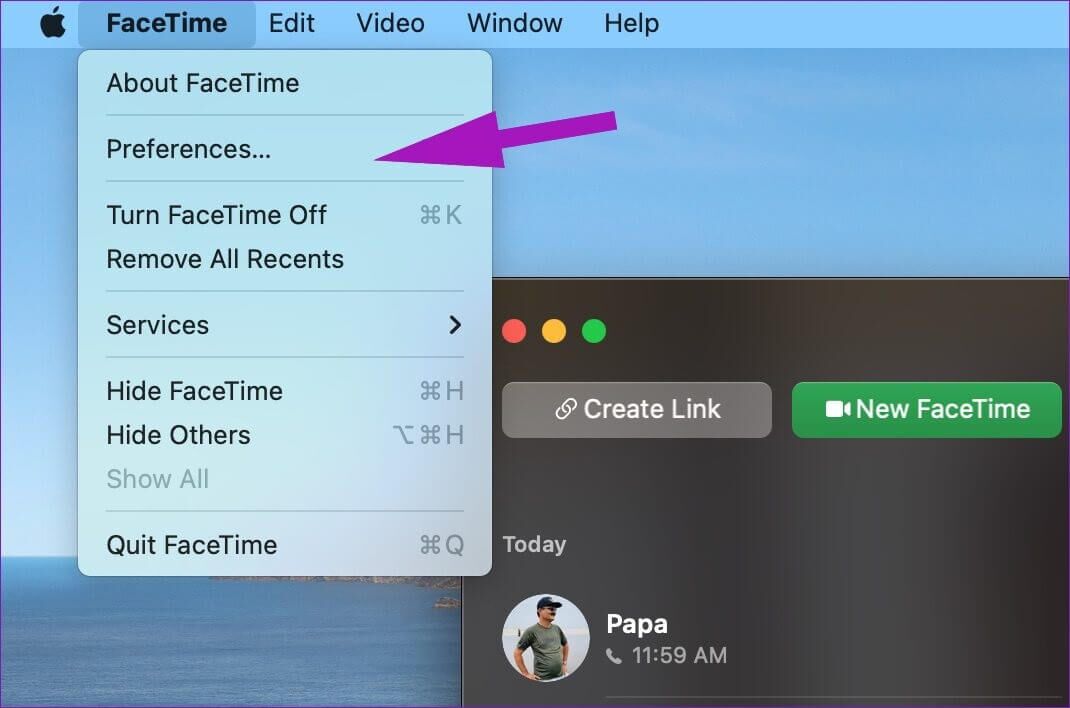
Шаг 2: Откройте меню «Настройки».
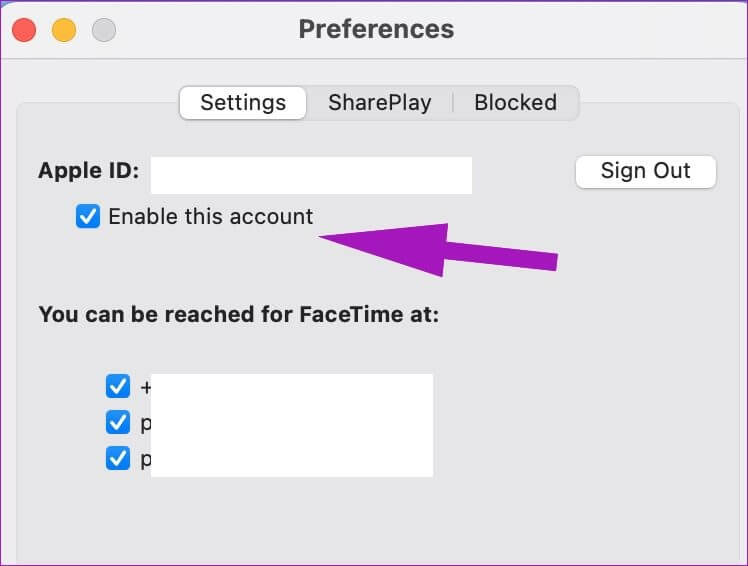
Шаг 3: Отключите FaceTime для своей учетной записи, а затем включите его снова.
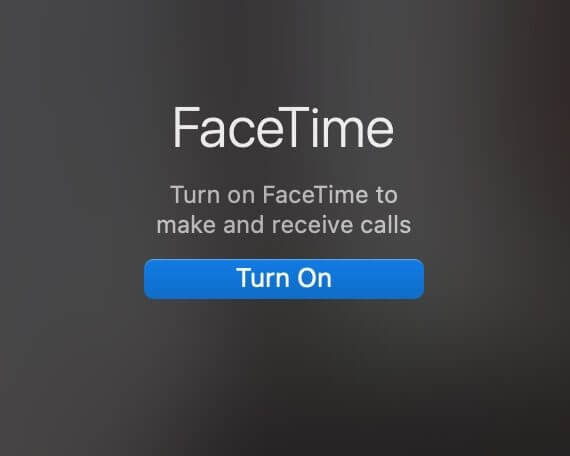
Попробуйте совершать звонки FaceTime и делиться экраном.
7. Проверьте страницу состояния системы Apple.
Сервисы Apple часто работают со сбоями. Компания предлагает специальную страницу состояния системы для отслеживания всех сервисов.
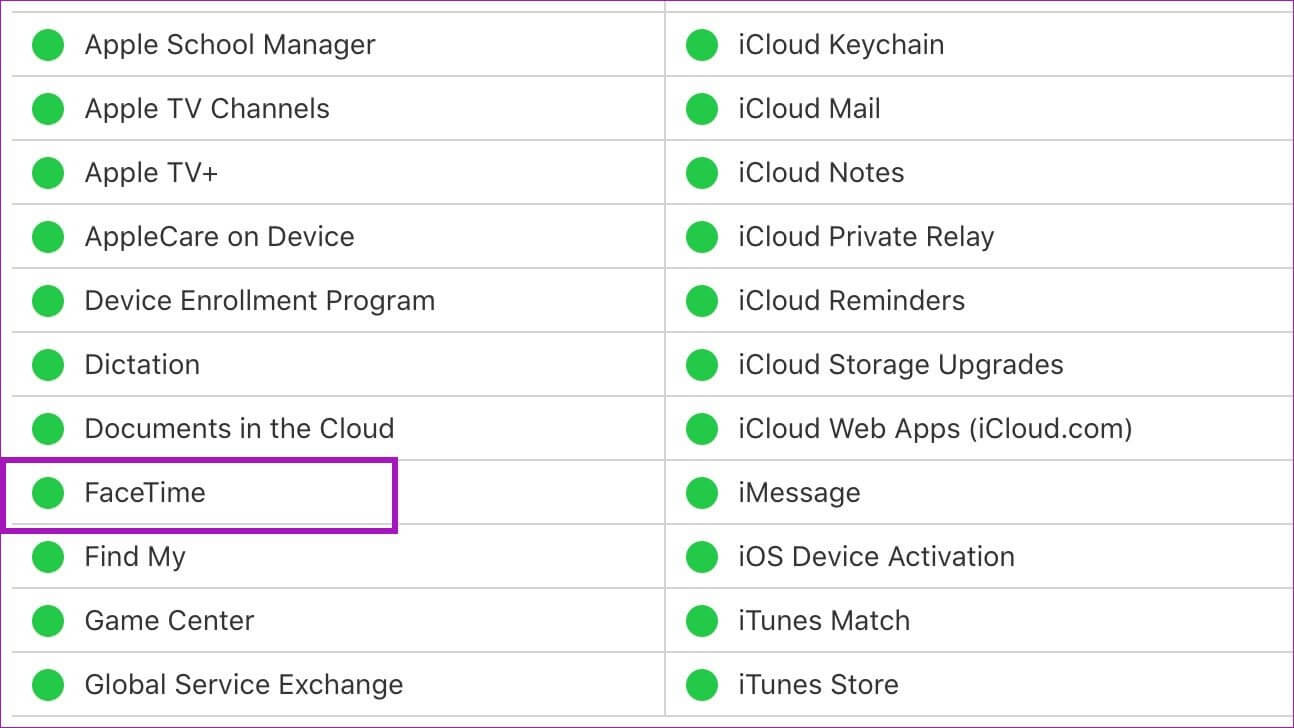
Вы можете посетить страницу Apple «Состояние системы» и убедиться, что рядом с FaceTime горит зелёный индикатор. Если с FaceTime возникли проблемы, вы увидите красный индикатор. Дождитесь, пока Apple решит проблему со своей стороны, и повторите попытку.
8. Обновление MACOS
В отличие от Windows, Apple не распространяет стандартные приложения через Mac App Store. Компания выпускает исправления ошибок и новые функции через обновления операционной системы. Недавний выпуск macOS мог нарушить работу FaceTime на вашем Mac. Apple обычно быстро устраняет такие проблемы. Не успеете вы оглянуться, как компания уже выпустила необходимую сборку macOS для решения проблемы с демонстрацией экрана FaceTime.
Откройте Системные настройки, как описано в разделах выше. В открывшемся окне выберите раздел «Обновление ПО», чтобы загрузить обновления. Если они есть, установите их и перезагрузите Mac.
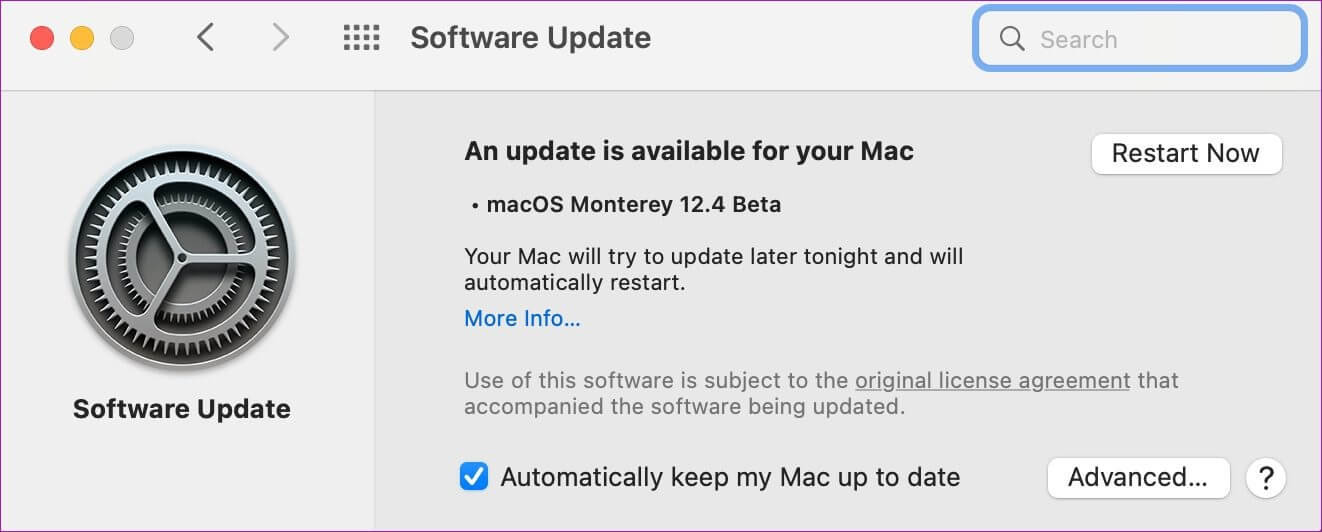
Наслаждайтесь безупречным совместным использованием экрана на Mac
Благодаря функции демонстрации экрана FaceTime вам больше не нужно полагаться на сторонние альтернативы, такие как Zoom, Skype или TeamViewer. Однако, когда демонстрация экрана FaceTime не работает, это может быть неприятно. Вы можете воспользоваться приведенными выше советами и исправить проблему на своем Mac.